چگونه نام کانال یوتیوب خود را تغییر دهیم؟
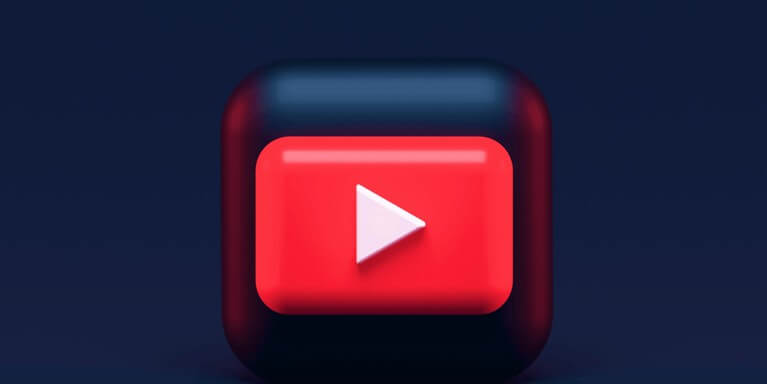
نام کانال یوتیوب بسیار حائز اهمیت است. اگر بتوانید نامی مناسب را برای کانال خود انتخاب کنید، آنگاه طبیعتا مخاطبین ببیشتری نیز به کانال شما سرازیر خواهند شد. علاوه بر این، کاربران تمایل دارند که در کانالهایی که دارای نامهای مشابه هستند نیز عضو شوند. به همین دلیل در این مطلب قصد داریم که به نحوه تغییر نام کانال یوتیوب بپردازیم.
تمامی صاحبان کانالهای یوتیوبی باید بدانند که چگونه میتوان نام کانال را تغییر داد. اگر چندان با این موضوع آشنایی ندارید، آنگاه با مطالعه این مطلب میتوانید با شیوه انجام این کار، آشنا شوید.
شیوه تغییر نام کانال یوتیوب
یوتیوب برای کاربرانی که در این پلتفرم دارای کانال هستند، یک داشبورد جداگانه تحت عنوان YouTube Studio تدارک دیده است. بنابراین شما نیز میتوانید به YouTube Studio رفته و در آنجا، اطلاعات مربوط به کانال خود را ویرایش کنید. بدین ترتیب در اینجا میتوانید نسبت به تغییر نام کانال و نام حساب گوگل خود، اقدام کنید. جهت تغییر نام کانال یوتیوب خود باید گامهای زیر را طی کنید:
- در مرورگر دلخواه خود باید به وبسایت رسمی یوتیوب بروید.
- به حساب یوتیوب خود، وارد شوید.
- در گوشه بالا سمت راست صفحه باید بر روی تصویر پروفایل خود، کلیک کنید.
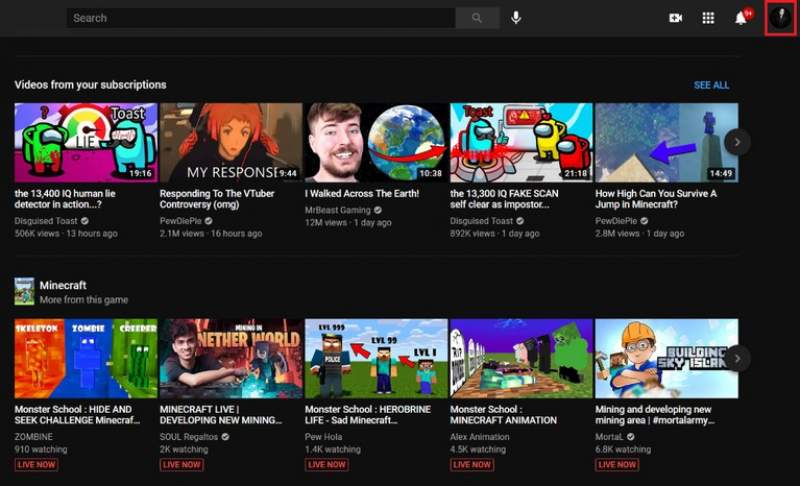
- از منوی کشویی باید “YouTube Studio” را برگزینید.
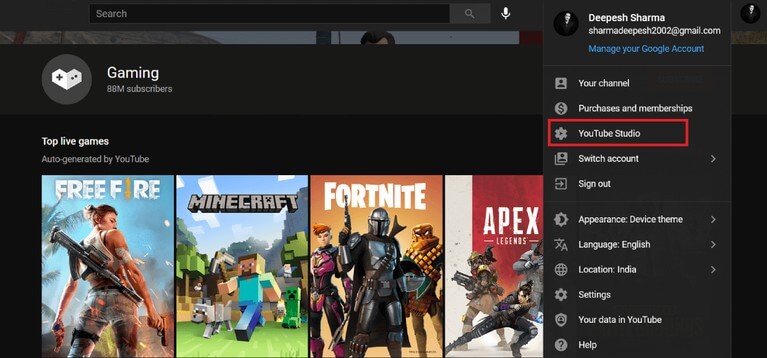
- در نوار کناری موجود در سمت چپ باید به پایین رفته و سپس بر روی گزینه “Customization” کلیک کنید.
- در Channel Customization باید به برگه “Basic Info” بروید.
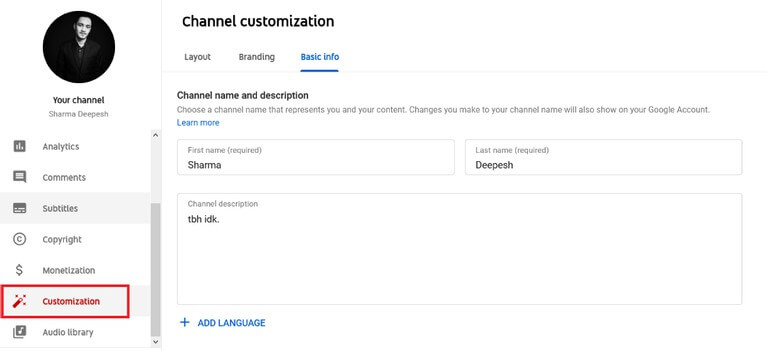
- در ادامه باید بر روی آیکون مداد کوچکی که در سمت راست نام کانال شما قرار دارد، کلیک کنید.
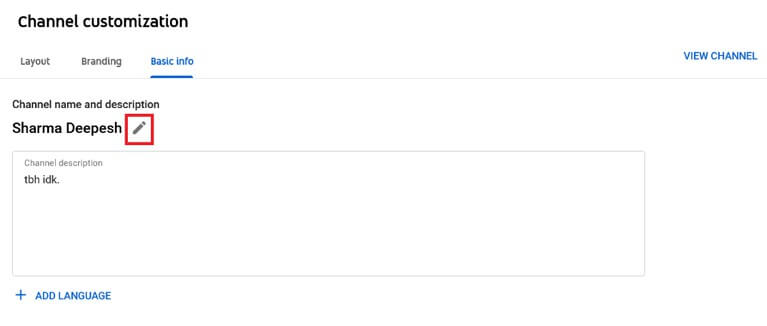
- نام جدید کانال خود را وارد کنید.
- جهت ذخیره تغییرات اعمال شده باید بر روی “Publish” کلیک کنید.
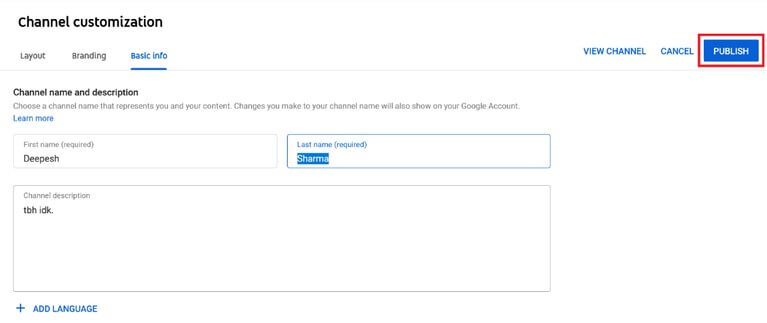
فقط به یاد داشته باشید که اگر با استفاده از گامهای بالا، نام کانال یوتیوب خود را عوض کنید، آنگاه نام حساب گوگل شما نیز تغییر خواهد کرد. اگر میخواهید که بدون تغییر نام حساب گوگل خود، نام کانال یوتیوب خود را تغییر دهید، آنگاه باید یک حساب Brand ایجاد کنید. در ادامه به شیوه انجام این کار میپردازیم.
این مطلب را نیز بخوانید: چگونه تصویر پروفایل یوتیوب خود را تغییر دهیم؟
عوض کردن نام کانال یوتیوب بدون تغییر دادن نام حساب گوگل
هنگامیکه که یک کانال جدید در یوتیوب ایجاد میکنید، آنگاه این کانال مستقیما به حساب گوگل شما، لینک میشود. به همین دلیل است که هر تغییری را که بر روی کانال یوتیوب خود اعمال کنید، بر روی حساب گوگل شما نیز منعکس میشود. پس از ایجاد یک حساب Brand جدید، آنگاه کانال یوتیوب و حساب گوگل شما نیز از یکدیگر جدا خواهند شد. بدین ترتیب هر زمان که بخواهید، میتوانید بین این دو حساب، جابجا شوید. جهت ایجاد یک حساب Brand در یوتیوب باید:
- به وبسایت رسمی یوتیوب رفته و سپس به حساب خود، وارد شوید.
- در گوشه بالا سمت راست باید بر روی “Account” کلیک کنید.
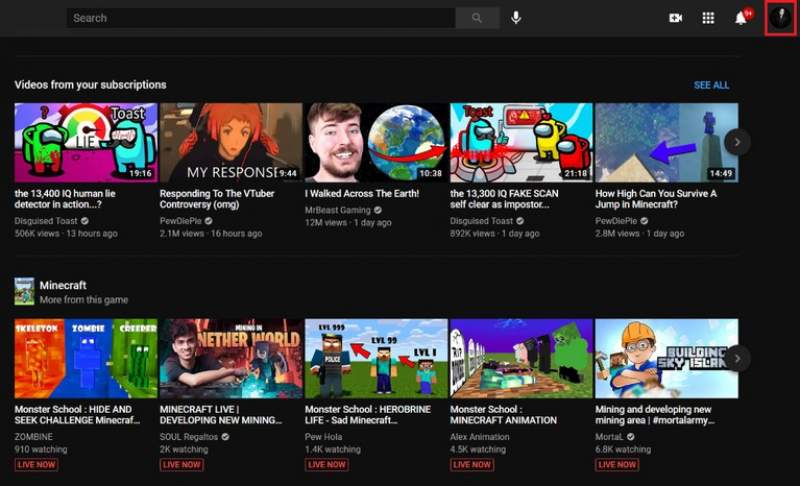
- در منوی کشویی باید “Settings” را انتخاب کنید.
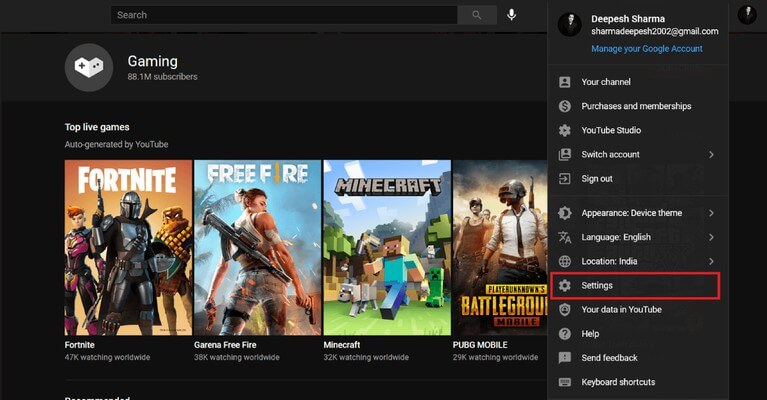
- در بخش “Your YouTube channel” باید بر روی گزینه “(Add or manage your channel(s” کلیک کنید.
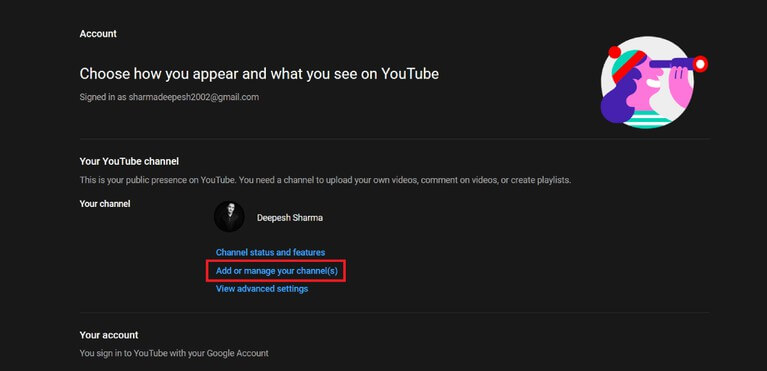
- گزینه “Create a Channel” را انتخاب کنید.
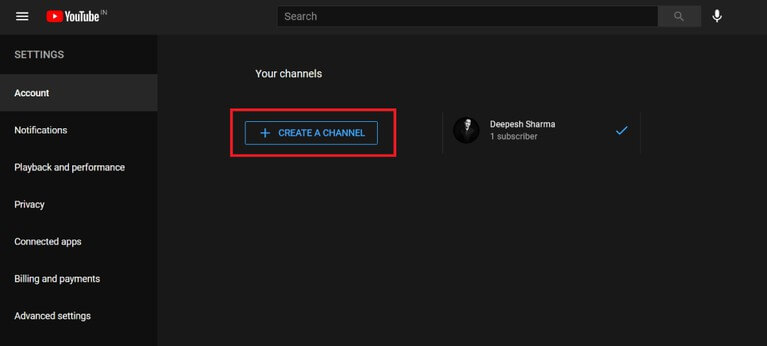
- اکنون یوتیوب از شما میخواهد که نام حساب Brand جدید خود را وارد کنید. نامی را که میخواهید بهعنوان نام کانال خود برگزینید، تایپ کنید. سپس باید بر روی “Create” کلیک کنید.
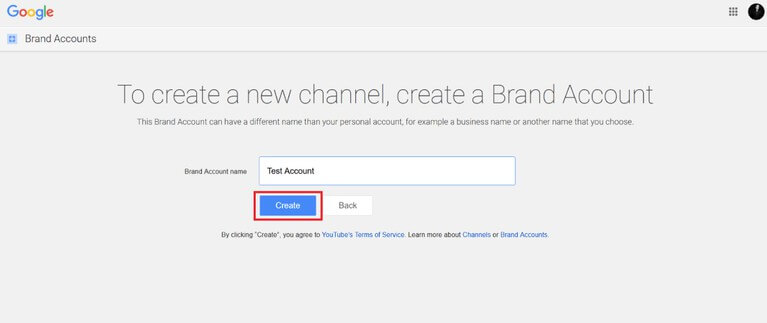
اکنون که حساب Brand خود را ایجاد کردهاید، وقت آن فرا رسیده که کانال یوتیوب خود را به حساب Brand جدید، انتقال دهید. در زیر نیز به شیوه انجام این کار میپردازیم:
- پس از اینکه یک حساب Brand ایجاد کردید، آنگاه بهصورت خودکار به صفحه کانال حساب جدید، وارد خواهید شد. اکنون باید از حساب Brand خارج شده و به کانال اصلی یوتیوب خود، وارد شوید.
- در گوشه بالا سمت راست باید گزینه “Account” را انتخاب کنید.
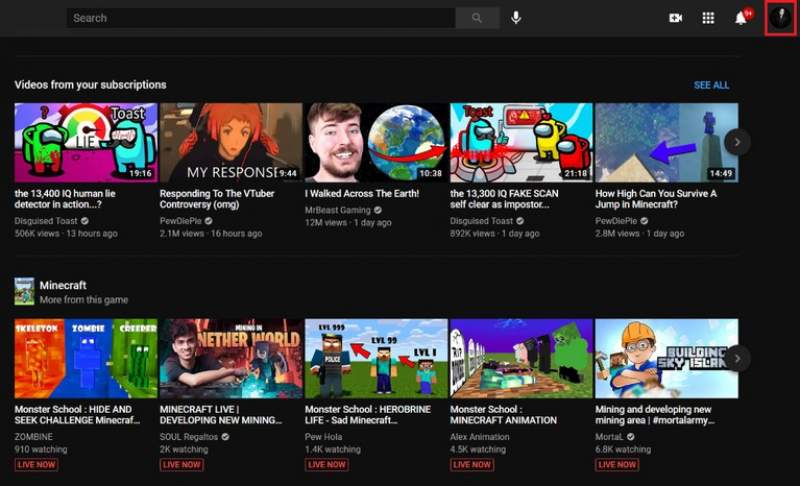
- بر روی گزینه “Settings” کلیک کنید.
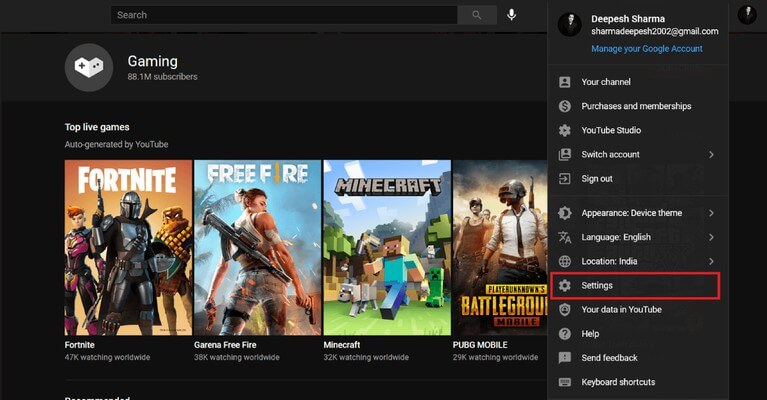
- در بخش “Your YouTube channel” باید بر روی “View advanced settings” کلیک کنید.
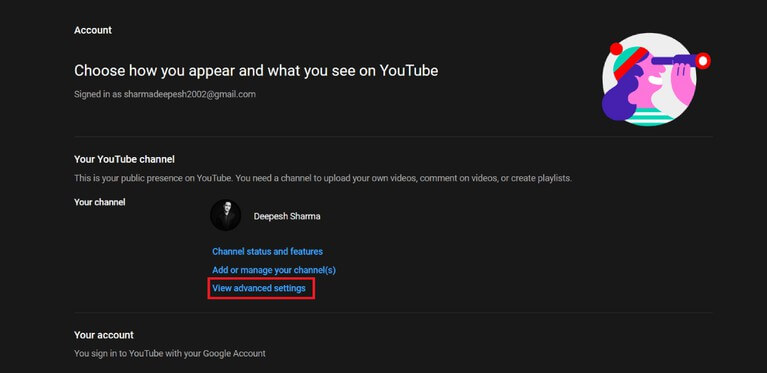
- به پایین رفته و سپس گزینه “Move channel to a brand account” را انتخاب کنید.
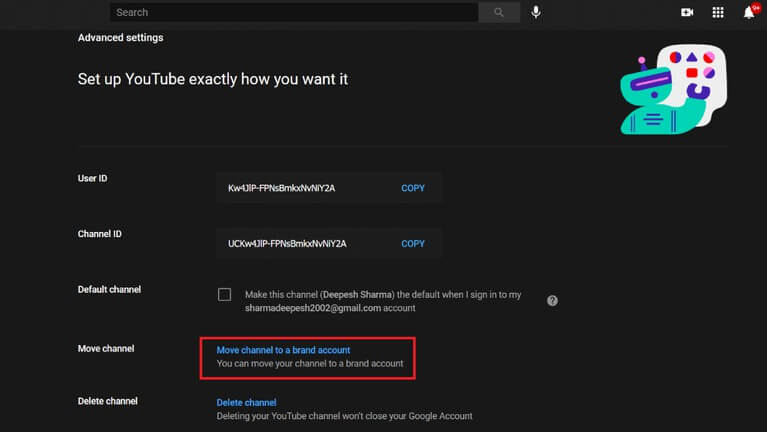
- جهت تأیید حساب خود، باید پسورد آن را وارد کنید.
- در ادامه میتوانید لیستی از حسابهای Brand مرتبط با حساب گوگل خود را مشاهده کنید.
- در ادامه باید بر روی گزینه “Replace” موجود در سمت راست نام حساب Brand خود، کلیک کنید.
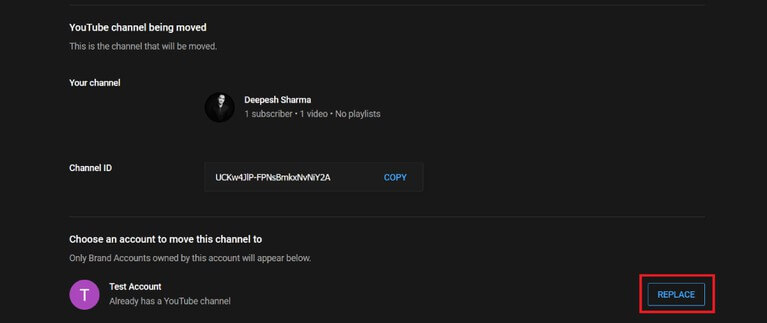
- اکنون یوتیوب دادههای مربوط به آن حساب Brand را حذف خواهد کرد. تیک “I understand and wish to proceed” را فعال کرده و سپس بر روی “Delete Channel”، کلیک کنید.
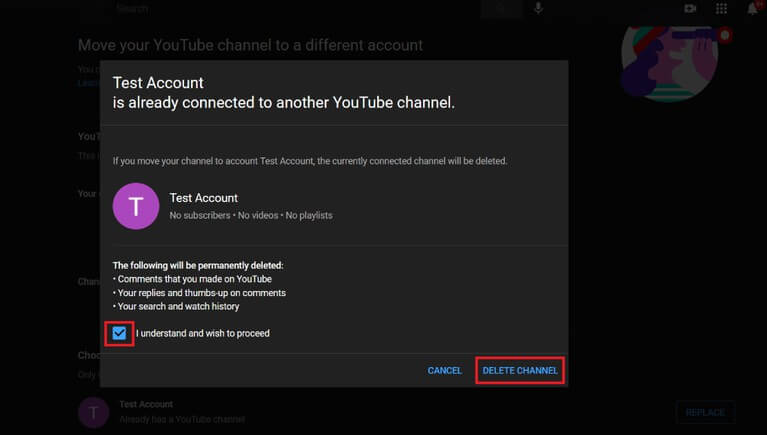
- جهت نهایی کردن فرایند باید گزینه “Move Channel” را انتخاب کنید.
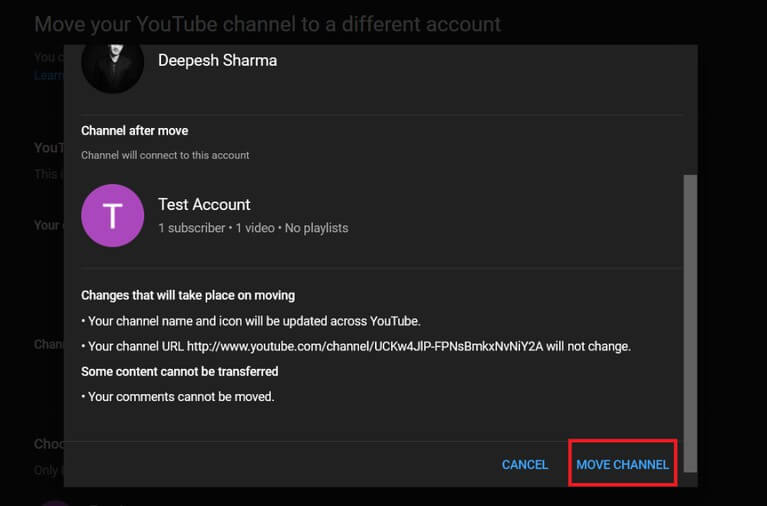
اکنون میتوانید نام کانال یوتیوب خود را جدا از نام حساب گوگل خود، تغییر دهید.
سخن پایانی
در بالا سعی کردیم که شیوه تغییر نام کانال یوتیوب را به شما آموزش دهیم. ایجاد یک کانال یوتیوبی نیازمند ایجاد بنر، تنظیم کردن Channel Art، نوشتن توضیحات و … است. اما در این بین همیشه از اهمیت نام کانال، غفلت میشود. به همین دلیل است که کاربران در آینده، نسبت به تغییر نام کانال خود اقدام میکنند.
تولیدکنندگان محتوا اگر میخواهند که همچنان دیده شوند، آنگاه باید نهایت تلاش خود را صرف این کار کنند. این روزها یوتیوب به یک فضای شدیدا رقابتی تبدیل شده و اگر میخواهید که دیده شوید، آنگاه باید بتوانید که خود را از سایرین، متمایز نشان دهید.
نوشته چگونه نام کانال یوتیوب خود را تغییر دهیم؟ اولین بار در اخبار فناوری و موبایل پدیدار شد.
